hori さんの日記
Let'sNote(レッツノート)CF-Y7クリーンインストールの手順
まず、dellのオフィシャルサイトへ行き、XP用のドライバを落としてくる。
別OS用のドライバがあるかどうかは未確認。必要なら探してみてね。
こんなページ
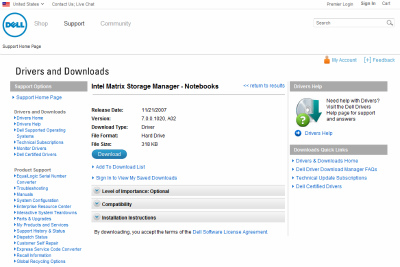
ダウンロードしたのがこれ。
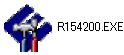
こいつをダブルクリックするとドライバ群がフォルダの中に作られる。
次にnLite公式サイトから実行ファイルをダウンロード
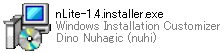
ダブルクリックすると言語選択がでてくる。
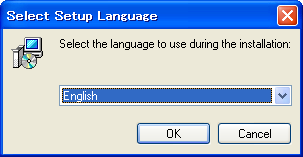
この時点では、日本語選択が出来ないので、englishのままインストール。
これといって難しいことはないはずなので、割愛。
インストールが出来たら、nLiteを起動

こんな画面が出てくる。この時点で言語選択が可能になるので、「japanese」を選択したのが上の図。
「次へ」をクリックすると下の図。手持ちのOSをCD/DVDドライブに挿入し、参照ボタンからドライブを指定すると、再編集の為のフォルダを聞いてくるので、適当に空フォルダを作ってフォルダを指定してやると、インストールディスクの内容を自動的にフォルダにコピーする。さらに次へ
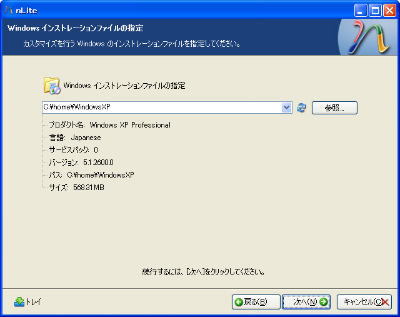
プリセットの画面が出るが、以前に同じような作業をやってなければ何もやることがないので、スルーして
「次へ」。
以下の画面が現れる
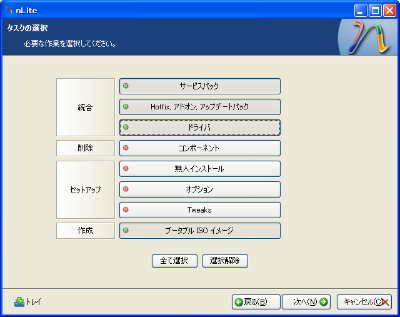
ここで、ドライバとブータブルISOイメージをクリック。して「次へ」。上の絵は余計なもんクリックしているが
細かいことは気にしてはいけない。クリックの必要があるのはドライバとブータブルISOイメージ
ちなみにISOイメージとはデーモンツールなどで呼び出し可能な、仮想ディスクイメージのファイル規格
詳しくはgoogle先生にでも聞いてください。

ドライバにチェックを入れたことでこの画面が表示される。ここで追加をクリックし、ドライバフォルダを選択すると、フォルダの参照画面が現れるので、先ほどの「R154200.exe」を展開して作成されたフォルダを指定すると、統合するフォルダの選択が現れるので、フォルダ名を反転させOKをクリック
すると、がっつり下記のドライバ群が表示されるので、本来なら必要なドライバを選択するのだが、全部入れてもたかだか300k程度のドライバ群なので、面倒なので、全部選択してかまわない。
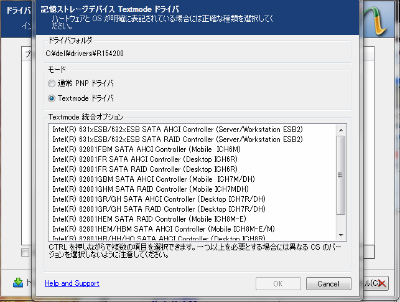
ちなみに、モードについてはよくわかりません。というか必要なかったので、精査しておりません。
もっとしりたい人は自力でがんばれ!!とにかく、私は面倒なので、TXTモードで全部選択した。そんで、OKボタンをクリック。
処理を開始してもいいですか?ときいてくるので、「はい」を選択すると、インストールOSに選択したドライバを統合してくれる。
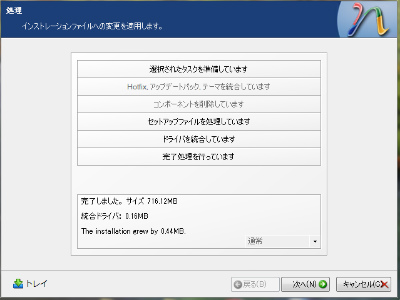
統合が完了したことが確認できたら「次へ」をクリック。
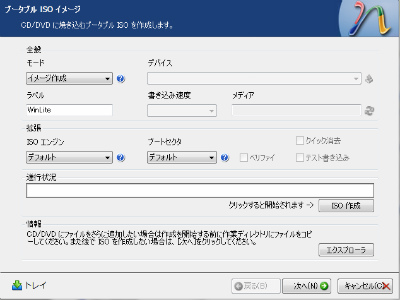
この画面上でISOイメージを作成するわけだが、今回はクリーンインストールが主目的なので、
空のCD/DVDメディアを挿入した後で、「イメージ作成」を書かれたプルダウンを押し、「直接書き込み」に変更。
その上で、「書き込み」ボタンをクリックすると、インストール時に引っかかっていたドライバの問題を解決した、Let'sNote(レッツノート)CF-Y7用のオリジナルメディアが完成する。
当たり前の話だが、インストール用のシリアル等は前のままなので、複数台のマシンにインストールが出来るようになるとかいう話ではないのであしからず。
ライセンスとは別の話です。
そうそう、はじめっからいっておりますが、一切は自己責任でお願いします。
特に国産メーカーの場合、裏のねじ1本はずしただけで、サポート対象外とかほざくところもあるので、自信のない人は、メーカーに投げてしまうべきでしょう。
たとえば、メーカーに修理を依頼したら、一切のデータが消えてしまったなんてことは、よくある話。
海外の文化でもまれてきたコンピュータは基本すべてが自己責任であると理解したほうがいい。
話し代わって、この「nLite」。たとえば、手持ちのOSがwindowsXPの初期メディアであったりすると、再インストール後に、延々とSP(サービスパック)を充てる羽目になったりすることがあるが、この方法で、SPパックを宛てておくと、次回のインストール時には同一ライセンスでSP3があたっているものを作成したり、面倒なシリアルナンバーの入力済みメディアを作成したりも出来る。・・・というか本来の使い方はこっちかも・・・
正直、サポセンに10日ほど預けて9000円也でやってもらうのとどちらが得なのかは微妙なところだが、
出来ませんといわれると「ナンだそりゃふざけんな!!」って気になって半ばいこじになってクリーンインストールにトライしたが、こういうのって意外と勉強になるんだよね。
土日でやっつけたし、良しとしますか・・・・
ついでに言うと、純正のFDDでないと認識しないという話を確認する為に、USBのFDDをオークションで380円で落札したりもしている。まぁ、いずれこれはこれでいつか使うでしょ。まだまだ、びっくりするようなマシンが残ってる会社ってあるからね。
そういう会社に限って、普段まったくメンテしてないくせに、いざトラブルと至急何とかしろとかいってくる・・・あんまりふざけた事いわれると、平気で断ったりしてしまう私も大人気ないけどね・・・

- IuMAfRLQgU [01-03 17:19]
- ewkARBLWQ [12-11 00:00]
- north face jackets c [12-09 19:22]
- tiffany outlets 80 p [12-05 09:27]
- A enlarges, weeks cr [11-04 03:48]
- ugg boots outlet [10-23 15:10]
- UcOdlPJjcgTXDe [10-23 10:20]











 前の日記
前の日記




